RV016、RV082、RV042、およびRV042G VPNルータでのウィザードによるアクセスルールの設定
目的
アクセスルールは、ネットワークのセキュリティを確保するために、トラフィックがルータのファイアウォールを通過してネットワーク内に入ることを許可するかどうかを決定するために使用されます。アクセスルールは、ネットワークへのアクセスを許可または拒否するためのさまざまな基準に基づいて設定されます。アクセスルールは、アクセスルールをルータに適用する必要がある時間に従ってスケジュールされます。
この記事では、RV016、RV082、RV042、およびRV042G VPNルータでウィザードを使用してアクセスルールを設定する方法について説明します。
注:ファイアウォールを介してアクセスルールを設定できます。ファイアウォールによるアクセスルールの設定方法の詳細については、『IPv4アクセスルール用のRV016、RV082、RV042、およびRV042G VPNルータでのIPv4アクセスルールの設定』および『IPv6アクセスルール用のRV042、RV016、およびRV042G VPNルータ』を参照してくださいv6アクセスルール。ファイアウォールを使用してアクセスルールをスケジュールすることもできます。ファイアウォールによるアクセスルールのスケジュール方法の詳細については、『RV016、RV082、RV042およびRV042Gでのアクセスルールのスケジュール』を参照してください。
適用可能なデバイス
・ RV042
・ RV042G
・ RV082
・ RV016
[Software Version]
・ v4.2.1.02
アクセスルールの設定
ステップ 1:Router Configuration Utilityを使用して、Wizardを選択します。Wizardページが開きます。

ステップ 2:Access Rule SetupセクションのLaunch Nowをクリックして、Access Rule Installation Wizardを設定します。このページでは、ルータのアクセスルールとデフォルトルールについて説明します。 Welcome to the Access Rules Installation Wizardウィンドウが開きます。

ステップ 3:Nextをクリックしてセットアップを続行します。
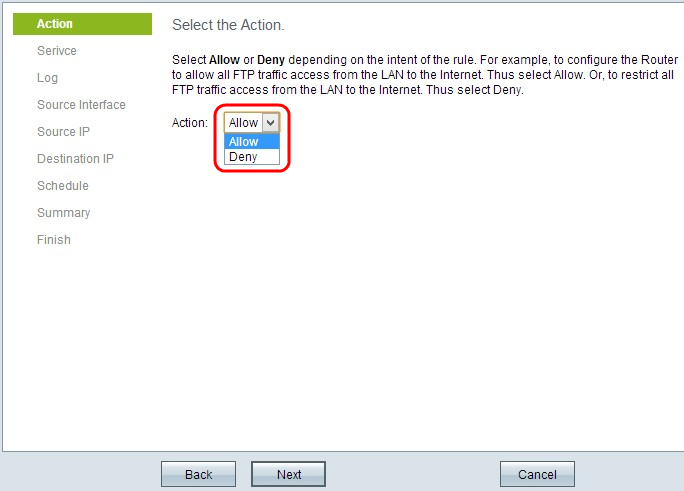
ステップ 4:Actionドロップダウンリストから適切なオプションボタンを選択して、LAN/WANからインターネットへのFTPトラフィックを許可または制限します。
・ Allow:すべてのFTPトラフィックがLAN/WANからインターネットにアクセスすることを許可します。
・ Deny:LAN/WANからインターネットにアクセスするすべてのFTPトラフィックを制限します。
ステップ 5:Nextをクリックしてセットアップを続行します。
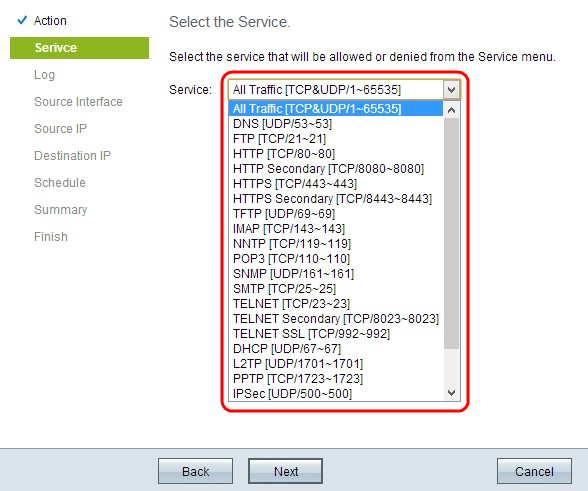
手順 6:Serviceドロップダウンリストから、許可または拒否する必要がある適切なサービスを選択します。
手順 7:Nextをクリックしてセットアップを続行します。

ステップ 8:Logドロップダウンリストから適切なLogオプションを選択します。
・ログパケットがこのアクセスルールに一致する:ルータが、選択されたサービスのログトラッキングを保持できるようにします。
・ Not Log:ルータがログの追跡を継続できないようにします。
ステップ 9:[Next] をクリックして次に進みます。
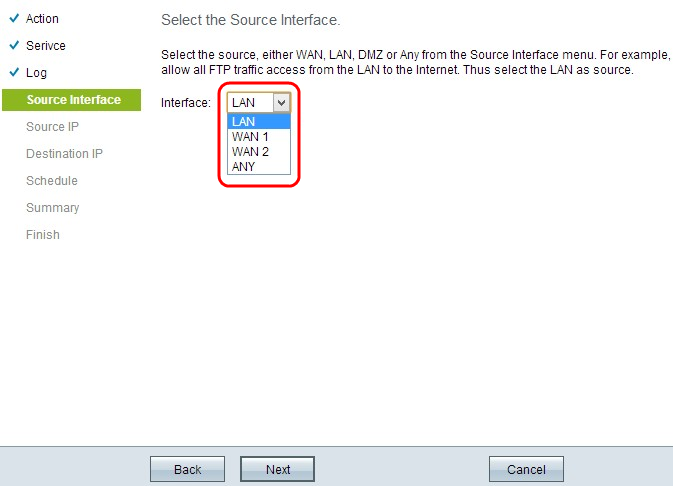
ステップ10:Interfaceドロップダウンリストから適切な送信元インターフェイスを選択します。
・ LAN:送信元インターフェイスはローカルエリアネットワークです。アクセスルールはLANトラフィックにのみ影響します。
・ WAN 1:送信元インターフェイスはワイドエリアネットワーク1です。アクセスルールはWAN 1トラフィックだけに影響します。
・ WAN 2:送信元インターフェイスはワイドエリアネットワーク2です。アクセスルールはWAN 2トラフィックにのみ影響します。
・ Any:送信元インターフェイスには、任意のネットワークを指定できます。アクセスルールは、すべてのトラフィックに影響します。
ステップ 11[Next] をクリックして次に進みます。

ステップ 12Source IPドロップダウンリストから、アクセスルールを適用する適切な送信元IPアドレスまたはIPアドレスの範囲を選択します。
・ Any:任意のIPアドレスを持つ任意のユーザがインターネットにアクセスできます。
・ Single:1つのIPアドレスを持つ1人のユーザだけがインターネットにアクセスできます。Singleを選択した場合は、特定のIPアドレスを入力する必要があります。
・範囲:IPアドレスの範囲を持つユーザだけがインターネットにアクセスできます。Rangeを選択した場合は、開始IPアドレスと終了IPアドレスを入力する必要があります。
ステップ 13下にスクロールしてNextをクリックし、セットアップを続行します。
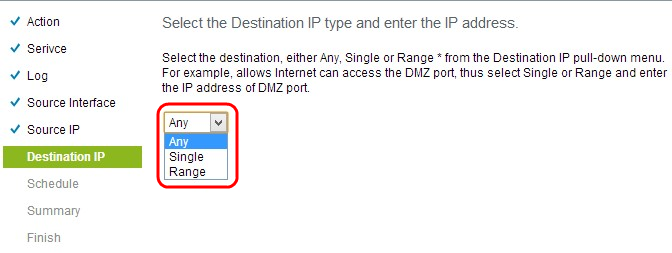
ステップ 14:Destination IPドロップダウンリストから、アクセスルールに適切な宛先IPアドレスまたはIPアドレスの範囲を選択します。
・ Any:宛先インターフェイスは任意のIPアドレスを持つことができます。
・ Single:宛先インターフェイスは、特定の単一IPアドレスにすることができます。Singleを選択した場合は、特定の単一IPアドレスを入力する必要があります。
・ Range:宛先インターフェイスは、特定の範囲の任意のIPアドレスにすることができます。Rangeを選択した場合は、開始IPアドレスと終了IPアドレスを入力する必要があります。
ステップ 15:下にスクロールしてNextをクリックし、セットアップを続行します。

ステップ 16:適切なオプションボタンをクリックして、ルータにアクセスルールを適用する時刻を選択します。
・ Always:アクセスルールは常にルータに適用されます。このオプションを選択する場合は、ステップ17からステップ19までをスキップしてください。デフォルトはAlwaysです。
・ Interval:アクセスルールは、設定された時間に応じて特定の時間だけ適用されます。このオプションを選択した場合は、アクセスルールを適用する時間間隔を入力する必要があります。

ステップ 17:アクセスリストのスケジュールを適用する開始時刻をFromフィールドに入力します。時刻の形式はhh: mmです。
ステップ 18:アクセスリストのスケジュールを適用する時間を[宛先]フィールドに入力します。 時刻の形式はhh: mmです。
ステップ 19:アクセスリストのスケジュールを適用する場合は、特定のチェックボックスをオンにします。
ステップ 20:下にスクロールしてNextをクリックし、セットアップを続行します。アクセスルールの詳細情報を含むサマリーウィンドウが開きます。
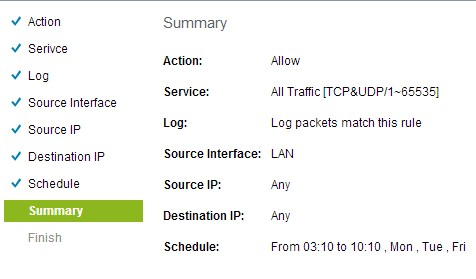
ステップ 21:下にスクロールし、Installをクリックしてセットアップをインストールします。
ステップ 22:OKをクリックして設定を保存し、ウィザードページに戻ります。
更新履歴
| 改定 | 発行日 | コメント |
|---|---|---|
1.0 |
10-Dec-2018 |
初版 |
 フィードバック
フィードバック